本套教程针对对NX4基本命令有一定了解,想学或正在学分模的人,讲述NX4分模的步骤和常用命令.这份教程讲述的是在零件环境里分模,其中只是使用MOLDWIZARD里的一些命令,这样的好处是分模完成后只有一个文件,操作方便.分模过程可以保持参数,使之有关联,也可以无参数操作.
第一章 分模初步
分模步骤: 打开3D图形(dcover)—结构分析—图形处理(修改结构不合理部分,加拔模斜度等等) —开始分模。打开所附图档如下,用分析形状-面-斜率分析拨模斜度是个有效的快捷方法.(图1)

设定参考矢量方向为Z(先用Z向分析前模,再用Z-向分析后模),把角度范围要据需要设好,选所有曲面,应用即可(图2所示),翻转移动产品,进行仔细检查,找出倒扣和无拔模斜度部分,进行修改,再用Z-方向分析后模,直至产品无问题。至于使产品结构具备最佳模具结构性能,这就要看你的模具结构水平了。
缩水通过编辑—变换—比例来完成(完全从MOLDWIZARD进行组件分模的教材有很多,可以把我的分模方法的一部分移植上去,进行组件分模,保持参数和关联,这里不做讲述)。 从起始—所有应用模块--注塑模向导,我们开始分模。
首先,点开MOLDWIZARD的分型工具条,弹出分型管理器对话框(如图3)。分型管理器(图4)所示。如果未定义的区域为0,则所有面都分配给了前后模,



翻转移动图形,观察各曲面的分配是否合理,不合理可以手动更改直至ok!退出,进行下一步。分型管理器OK,完成抽取.我们可以通过分型管理器(图5)。
接下来勾选产品体,取消其他勾选,我们要进行靠破面(碰穿、插穿)的补面了。点选分型管理器的第三项(创建/删除补片面),该项为我们提供了创建和删除靠破面功能,最大好处是自动补面。大多数情况下,自动补面不能解决所有问题,甚至会产生不合理的被面,这需要我们去手动处理,删除不合理的,手动去补没有补上的面。
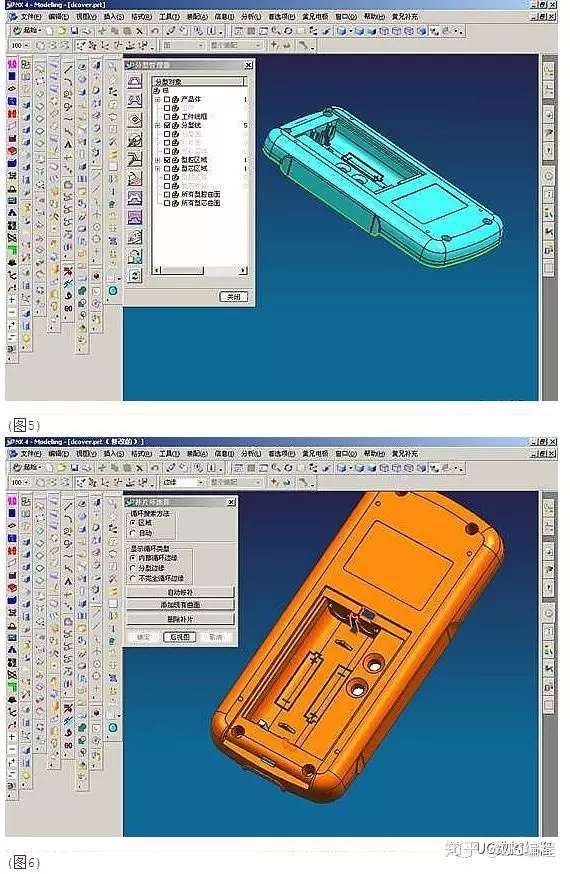
本例我们点选创建/删除补片面按钮再点选自动修补,完成如(图6)。转动图形,我们没有发现不合理的补面,但有三处的靠破面没有补上。下面我们就对那三处没补上的破口进行手工补面。点开MOLDWIZARD的模具工具按钮,弹出模具工具如(图7)。
我们用三种方法来补三处靠破面,先对图7所示处用trim region patch补面,步骤是:先要做一个实体封住该破口,再用边界线来裁剪。我们先来做实体,点选模具工具的第一项创建箱体,然后选取破口处周边的面如(图8),
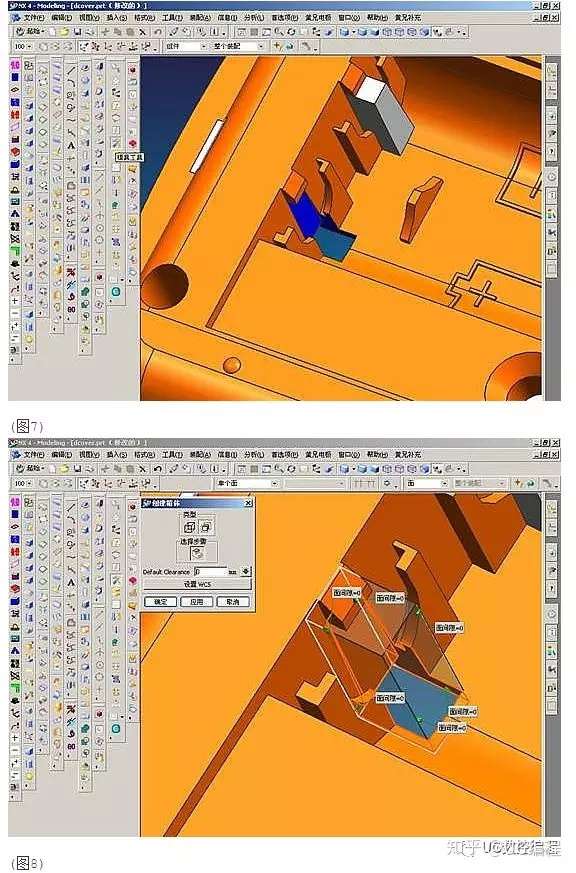
确定即可,再用替换面(图9),点选实体的一侧面做为目标面如(图10),
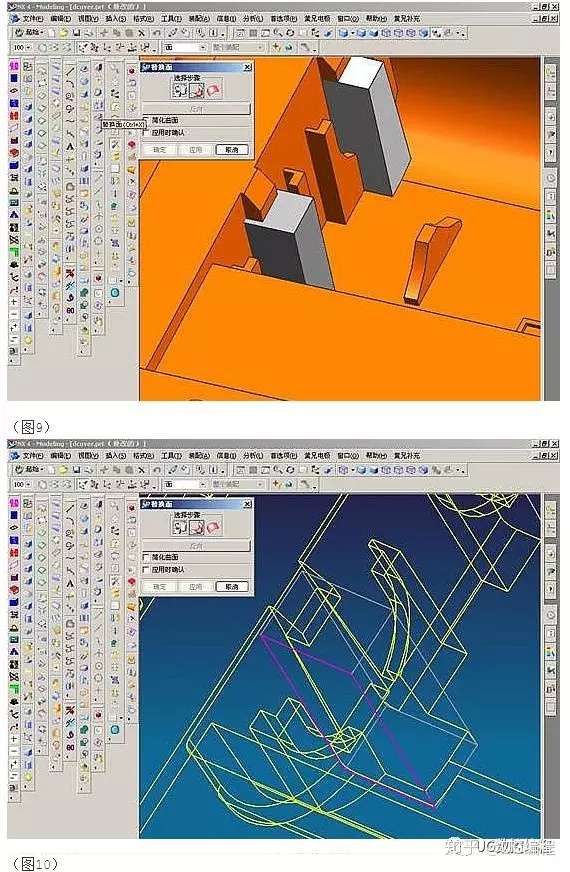
点选产品体的一侧面为工具面如(图11),确定完成一个面替换如(图12)。
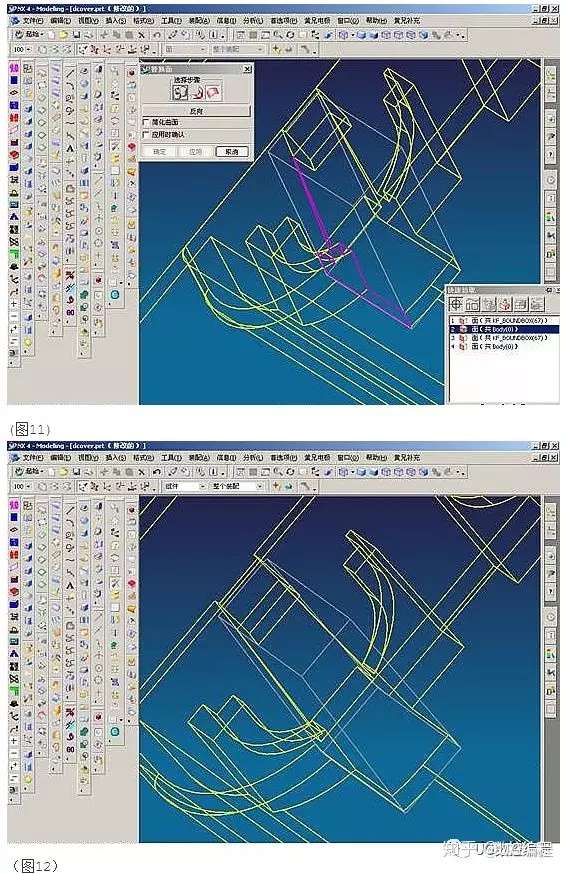
同样的方法完成其它几个面的替换,结果如(图13);点开模具工具的trim region patch按钮,如(图14),
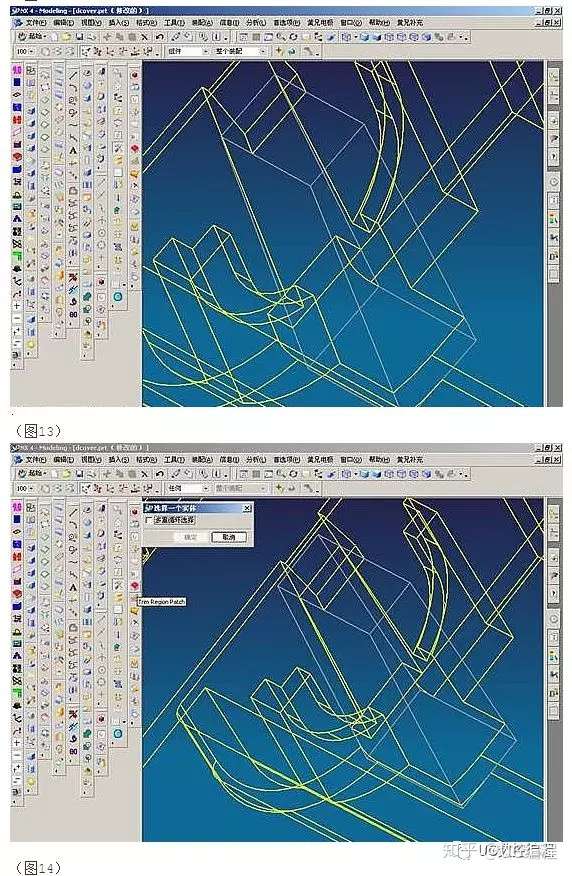
点实体,确定,再选产品体破口处一条边,如(图15)所示,确定即可,翻转产品体,发现破口处已补面OK,如(图16).
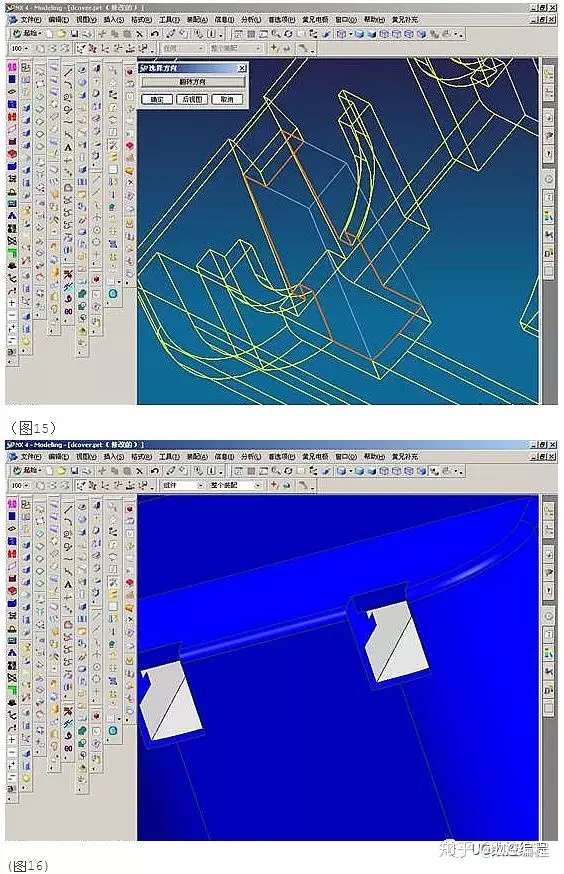
下面我们用模具工具的扩大曲面命令来补第二个破口,点开扩大曲面命令按钮如(图17),
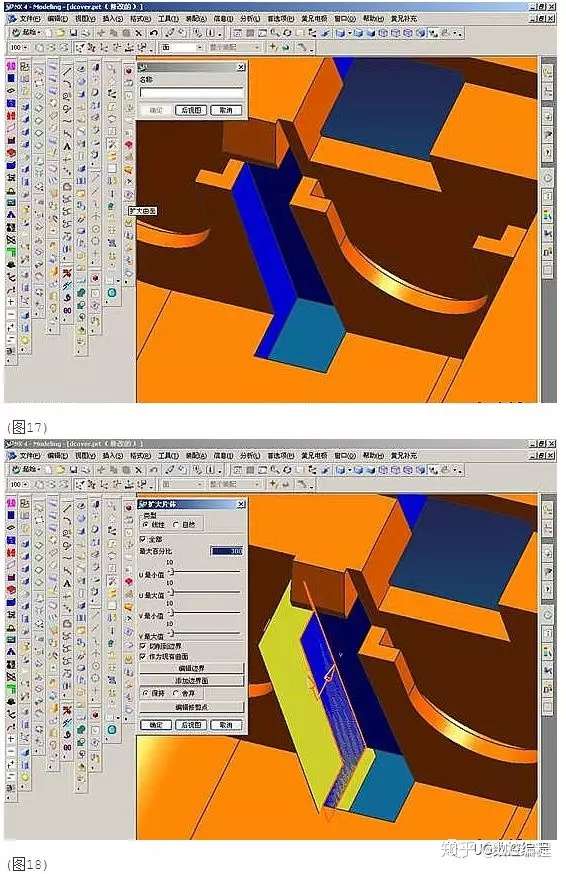
选取破口处一侧面如(图18),点选对话框中的添加边界面,选周围边界面如(图19),
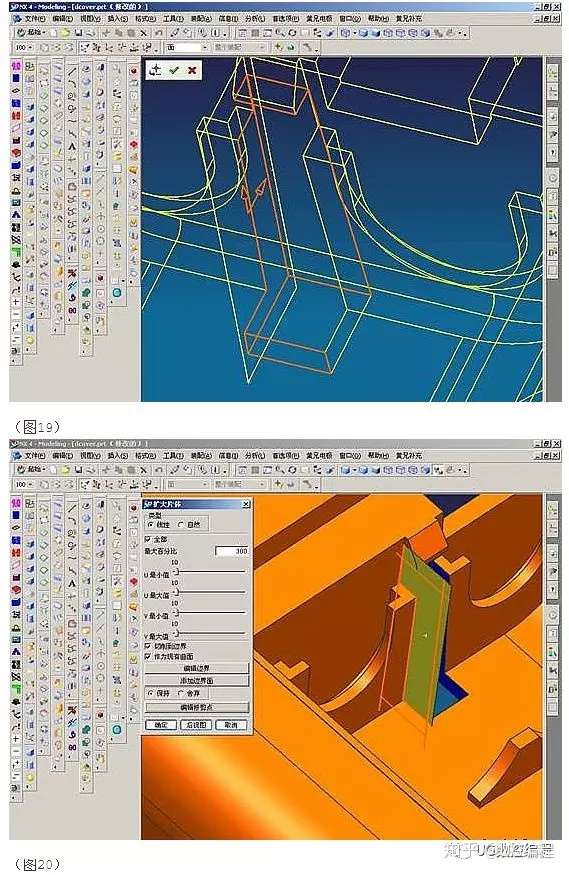
确定后回到扩大曲面对话框,点选编辑修剪点按钮,点选曲面要保留的内部任一点如(图20),确定即完成一个侧面,同样的方法完成另外二个面如(图21)。我们来做最后一个面,发现面怎么扩大都不够大,如(图22)。
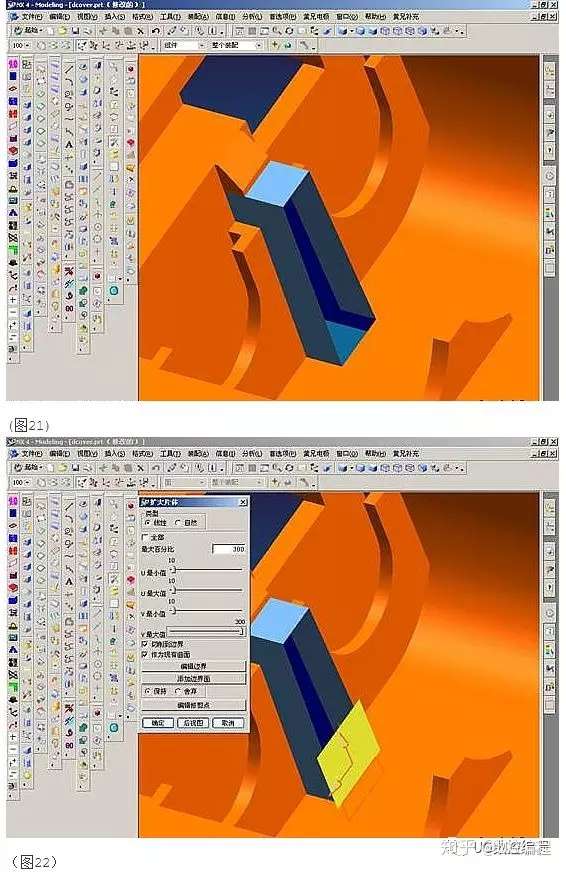
退出来,做通过曲线网格面吧!如(图23),确定,再用模具工具的exiting surface命令把这个通过曲线网格面加入到补面中,点选模具工具的exiting surface命令按钮,如(图24),选取刚做的曲面,确定即可。
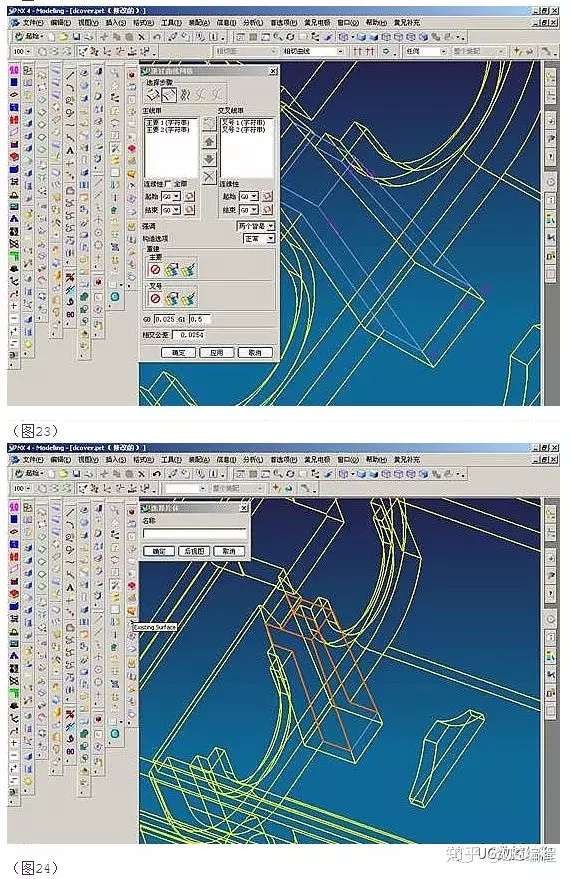
下面我们用直纹面做最后一个破孔的补面,点选直纹面按钮如(图25),选出相对曲线,注意要用单个曲线,做出直纹面如(图26), 用模具工具的exiting surface命令把直纹面加入到补面中。至此,完成了所有的补面。
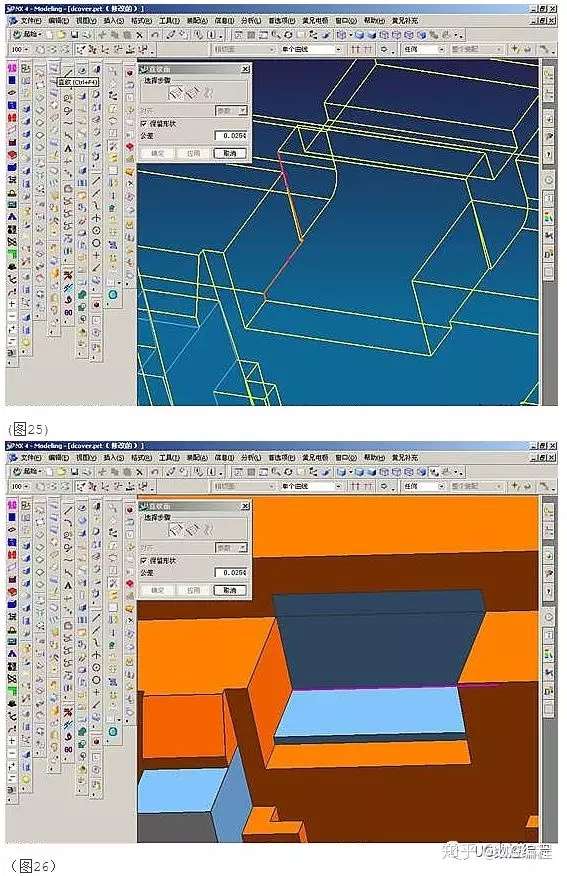
接下来做分型面,点选MOLDWIZARD的分型工具条,弹出分型管理器(图27)选定义/编辑分型线段命令按钮,

弹出对话框如(图28),

点选编辑转换对象(图29),确定。

选取分型管理器/编辑分型面按钮,进行分型面的创建,点选创建分型面,如(图30),点选拉伸方向,选XC方向,确定,
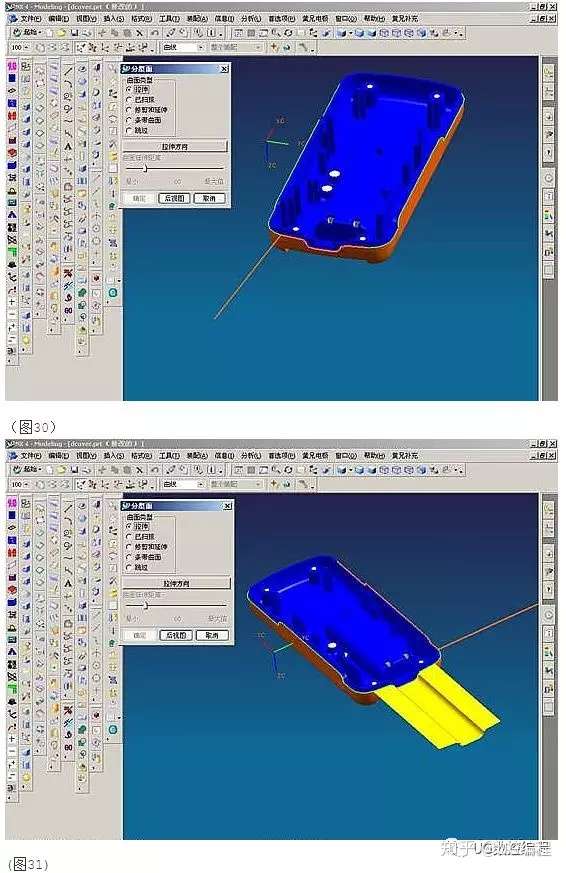
确定后结果如(图31),选拉伸方向,设为YC方向后确定,结果如(图32),选择拉伸,拉伸方向设为XC方向,确定后如(图33),
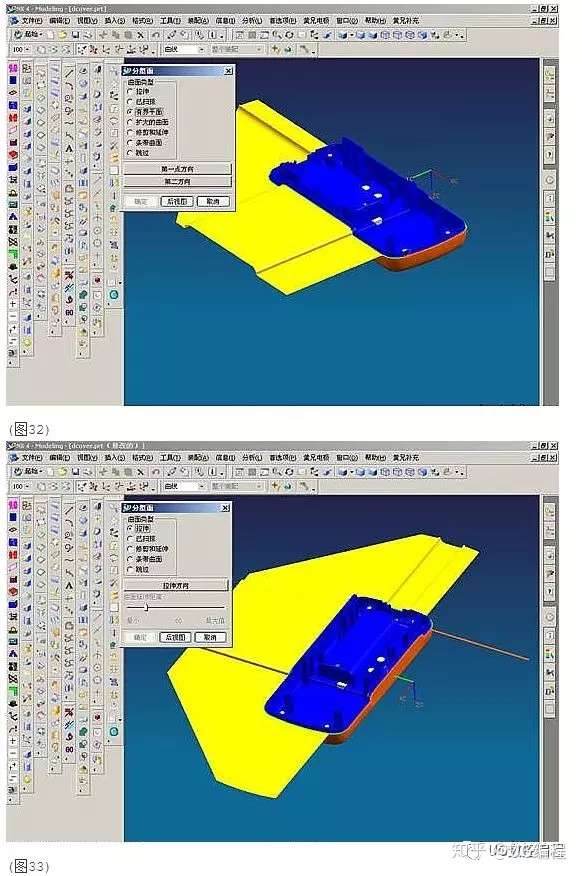
设拉伸方向为YC-方向,确定,完成分型面。中的定义按钮,选取产品体四个圆角边如对话框,如下面我们只要把型腔区域和型芯区域提取出来,再去切毛胚就可做出前后模仁了。如(图34)点选创建型腔和型芯,再选自动创型腔型芯。在分型管理器的目录树中,勾选型腔区域,取消其它勾选,可以观看前模面,同样方法再观看后模面。
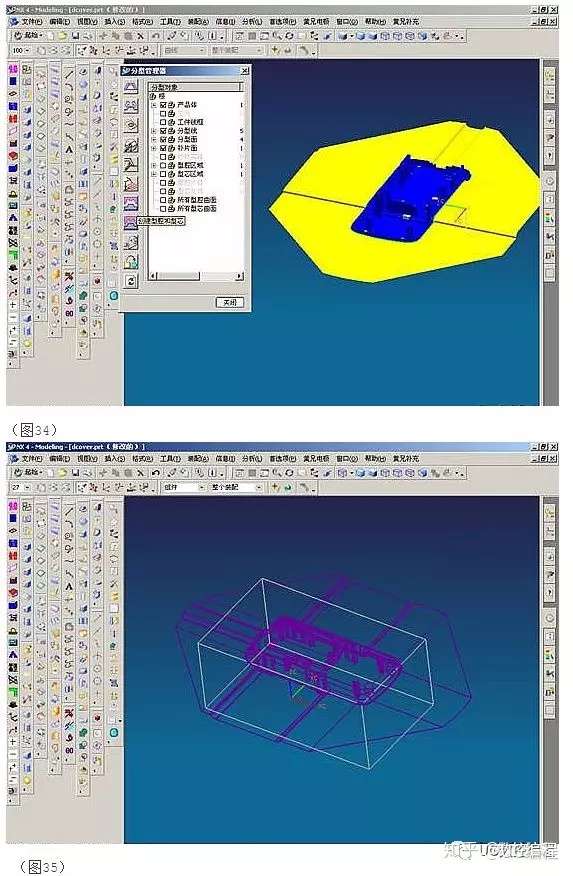
将27层做为工作层,做一个长方体做为毛胚,长宽要比模仁面小,再将毛胚复制到28层,如(图35。用型芯面将毛胚修剪出后模仁吧!如(图36)。同样的方法做出前模。分好的前模如(图37)。
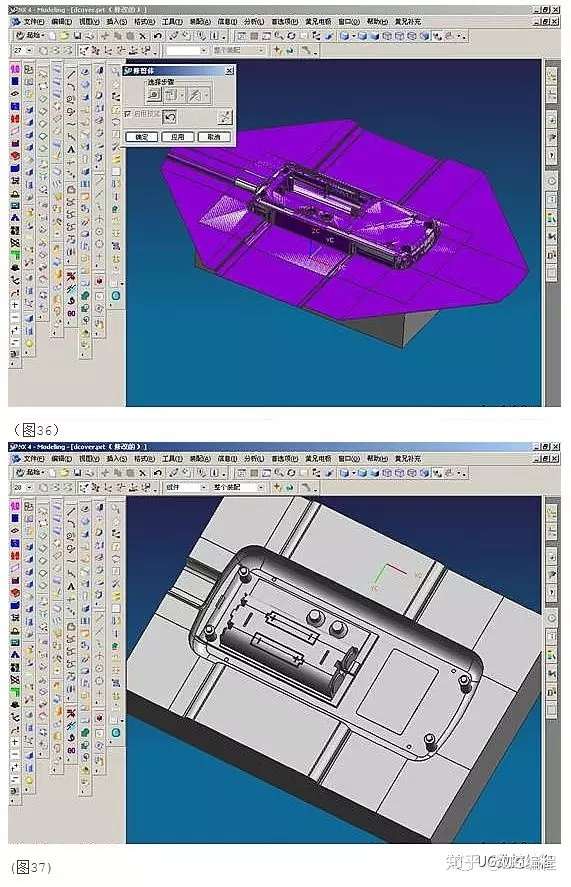
至于产品体的定位,我们可以在做分型之前移放到指定位置;毛胚大小我们可以很容易的按实际需要大小和位置做好,这些就不做讲述了。

 UG分模一般步骤
UG分模一般步骤

